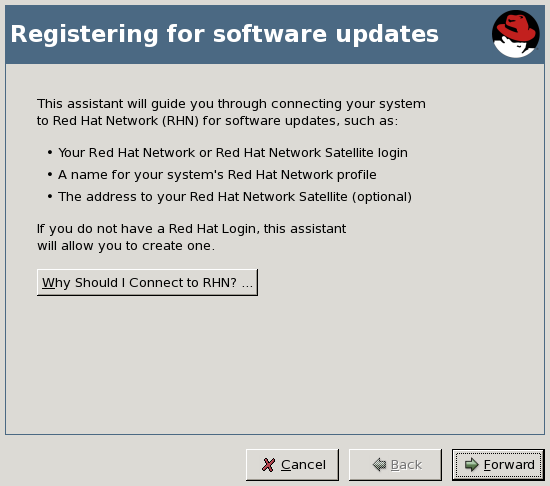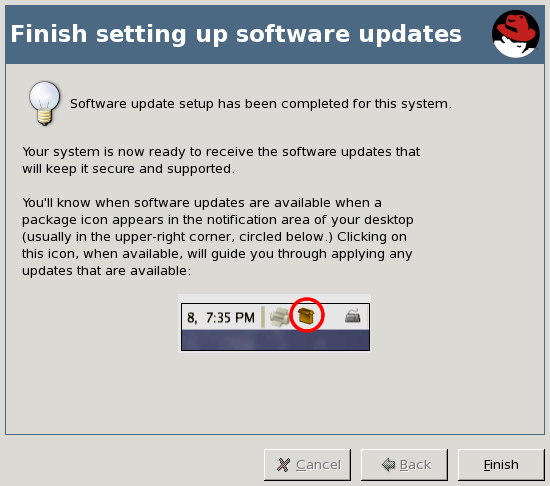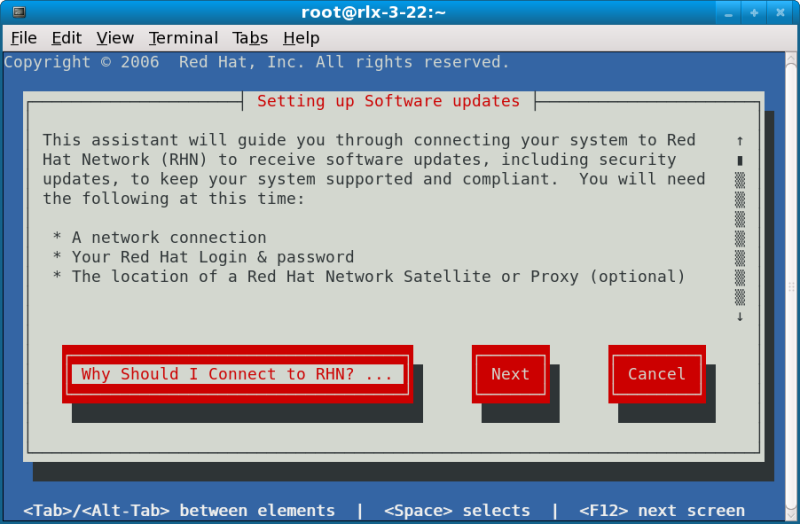Capítulo 2. O cliente rhn_register
rhn_register. Este aplicativo funciona com o yum-based RHN Hosted and RHN Satellite client called Package Updater (ou pup) o qual substitui o up2date. Para mais informações sobre o pup, consulte o Capítulo 3, Atualizador de Pacote.
rhn_register geralmente roda como parte de um processo de configuração do firstboot logo após a instalação. A primeira vez que um sistema recém instalado do Red Hat Enterprise Linux 5 é iniciado, firstboot usa rhn_register para registrar seu sistema com o RHN.
2.1. Usando rhn_register
firstboot), use o rhn_register para fazer isso. Você pode executar o comando rhn_register a partir da linha de comando como usuário root. Se você nunca se registrou, inicie o rhn_register selecionando o (o menu principal no painel) ⇒ System Tools ⇒ Package Updater. (Você precisará inserir a senha do root.) O Package Updater, quando executado em um sistema que ainda não tenha sido registrado, dispara o rhn_register caso não haja nenhum arquivo /etc/sysconfig/rhn/systemid no sistema.
/etc/sysconfig/rhn/systemid existir no sistema, o rhn_register primeiro pergunta se você tem certeza que quer se registrar novamente. Ao fazer isto, ele cria um perfil de sistema duplicado no RHN Satellite. Considere a possibilidade de usar o rhnreg_ks e a chave de ativação para registrar novamente um sistema sem criar uma entrada duplicada. Consulte o Seção 7.4.2.10.1.4, “System Details ⇒ Details ⇒ Reactivation —
Figura 2.1. Verifying Registration
Figura 2.2. Registering for Software Updates
Figura 2.3. Escolha um Local para a Atualização
Figura 2.4. Insira as Informações de sua Conta
Nota
Figura 2.5. Crie seu Perfil de Sistema
rhn_register carrega no RHN ou Satellite neste passo.
Nota
rhnreg_ks e chaves de ativação.
Figura 2.6. Reveja os Detalhes da Subscrição de Sistemas
Figura 2.7. Concluir a Instalação de Atualizações do Software
Nota
2.1.1. Versão da linha de comando do rhn_register
rhn_register que permite que você registre seu sistema para acessar o RHN ou Satellite sem um ambiente gráfico.
rhn_register na janela de comando. Se você estiver em uma janela de terminar e quiser rodar uma versão não gráfica, digite rhn_register --nox para evitar que abra um cliente gráfico.
Figura 2.8. Versão de Linha de Comando do rhn_register
rhn_register possui as mesmas telas de configuração que a versão do desktop gráfico. No entanto, para navegar na tela, use as chaves direcionais no teclado para mover para esquerda ou direita e destacar as seleções. Pressione a Barra de Espaço para selecionar uma ação. Pressione Tab para mover em elementos navegacionais diferentes como a caixa de textos, caixa de seleções (as quais são marcadas com um x quando selecionadas), e os botões de opções (os quais serão marcados com um asterisco quando selecionados).